win10隐藏文件夹怎么设置 WIN10文件夹隐藏和查看操作步骤
更新时间:2024-05-04 09:40:49作者:jiang
在使用Win10系统时,我们经常需要隐藏一些私密文件夹以保护个人隐私,很多人可能不清楚如何设置Win10文件夹的隐藏和查看操作步骤。今天我们就来探讨一下,在Win10系统中如何设置文件夹的隐藏和查看操作步骤。让我们一起来了解一下吧!
步骤如下:
1.选中需要隐藏的文件夹,点击右键。在弹出的菜单里点击属性
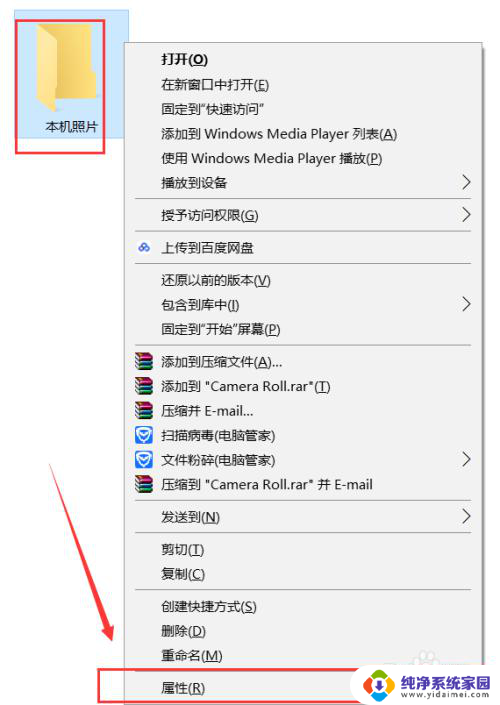
2.在属性常规选项里找到下面的红框,在隐藏前打上小勾
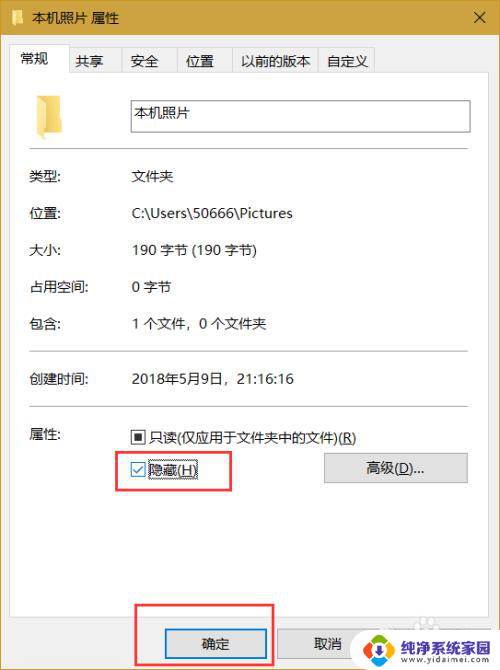
3.在弹出的菜单里有只隐藏单文件夹和所有子文件夹,可按自己需求选择。选好后点击确定就把文件隐藏好了
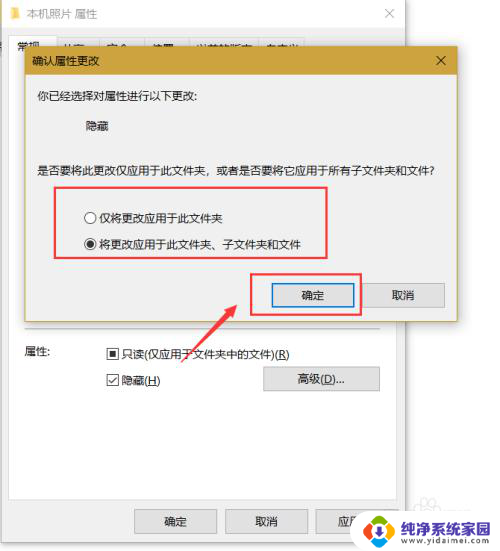
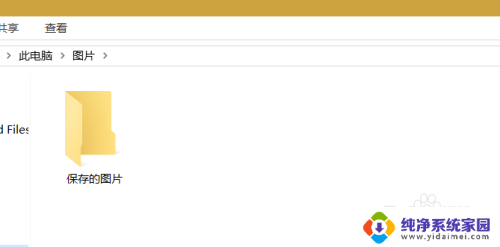
4.如果要查看,先点击上方的查看
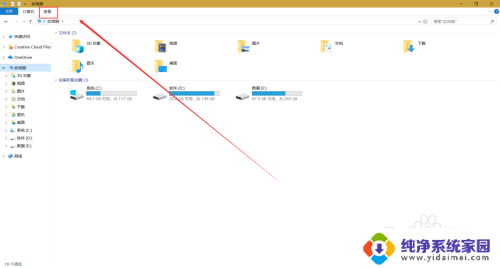
5.在查看里找到隐藏的项目,在前面打上小勾

6.接下来就能看到刚才隐藏的文件夹了。
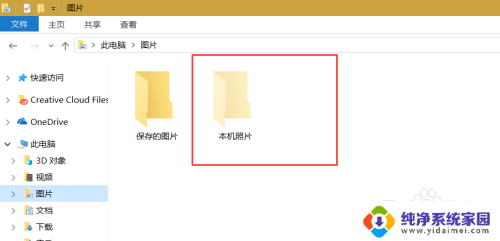
以上就是win10隐藏文件夹设置的全部内容,有需要的用户可以按照以上步骤进行操作,希望对大家有所帮助。
win10隐藏文件夹怎么设置 WIN10文件夹隐藏和查看操作步骤相关教程
- win10怎么恢复隐藏文件 Win10隐藏文件夹的操作步骤
- 如何查看隐藏文件夹win10 win10显示隐藏文件和文件夹的方法
- win10文件隐藏 WIN10隐藏文件夹和查看设置
- 电脑怎么看隐藏文件夹 win10显示隐藏文件和文件夹方法
- windows 查看隐藏文件夹 Win10如何查看隐藏文件夹
- 电脑怎么打开隐藏文件 Win10怎么设置显示隐藏文件和文件夹
- 显示文件夹隐藏文件 win10怎么让隐藏文件和文件夹显示出来
- win10如何显示隐藏文件和文件夹 win10怎么查看隐藏文件和文件夹
- windows查看隐藏文件夹 Win10隐藏文件查看方法
- win10系统怎么查看隐藏文件夹 Win10如何显示隐藏文件
- 怎么查询电脑的dns地址 Win10如何查看本机的DNS地址
- 电脑怎么更改文件存储位置 win10默认文件存储位置如何更改
- win10恢复保留个人文件是什么文件 Win10重置此电脑会删除其他盘的数据吗
- win10怎么设置两个用户 Win10 如何添加多个本地账户
- 显示器尺寸在哪里看 win10显示器尺寸查看方法
- 打开卸载的软件 如何打开win10程序和功能窗口